Jan 2018 Updated 轻量整理 Kindle 书摘
Update Jan 2018
今天早晨在使用 Kindle.py 时发现了一个 Bug:a bytes-like object is required, not ’str’,这是由于 Python 3 的不适配,修改后推送至 Github 该地址,运行 Kindle_python3.py 代替即可。
超棒。
Github 上看到的轻量处理 Kindle 书摘的 python 程序,在 kindle-clippings 页面。使用它的原因是比较简单,结果是在文件夹中按照书名形成一份份.md文件,不需要安装任何软件。
它的基本原理是,搜索 Kindle 书摘里的==========分割文档,再按照clips = {'book': {'position': 'clipping'}}的格式形成 .md 文档
过程
首先,拷贝Kindle 书摘 My Clippings.txt 到目标文件夹kindle-clippings-master 。
第二步,不需要安装任何软件的意思是 Terminal 可以完成所有动作。但在这之前需要了解在Terminal内如何进入目标文件夹,在Terminal里cd代表的是change direction。比如我将文档放在file:///Users/zhuyue/Documents/2008-2016/kindle-clippings-master 里,我需要告诉Terminal我现在要进入kindle-clippings-master 的文件夹。cd documents表示进入名叫documents的文件夹。一步到位的方法是cd Documents/2008-2016/kindle-clippings-master 。
第三步,进入目标文件夹后,运行kindle.py 。指令为pip python kindle.py。这样就在 output 文件夹内生成 .md 格式的书摘,如果不喜欢output的名字,也可直接在kindle.py里修改。你会得到这样的界面:

我以前配置过Sublime Text,就直接在Sublime Text里打开 kindle.py ,ctrl + B编译文件:

还能根据自己的需要,稍微修改一下输出格式,不过我也是 Python 小白,就不画蛇添足了。
阅读
为了方便阅读,我在 Mac Ulysses 的左下角(或者Sublime Text或是 iA writer 不重要),将output设置为外部文件夹,可以这样显示书摘:

因为我将kindle-clippings-master文件夹设置在 iCloud 的 documents 里,所以在 iPhone Ulysses 就只能设置External files查阅单个文件。

更好的方式是使用 Dropbox,按照下面的设置依然可以显示完整的文件夹:

尾巴
简单的事情,我喜欢简单点来解决,工具的目的是更好的吸收内容。而在Ulysses 设置自己喜欢的字体、风格以及主题,也许在以后的文章里会继续写下去:

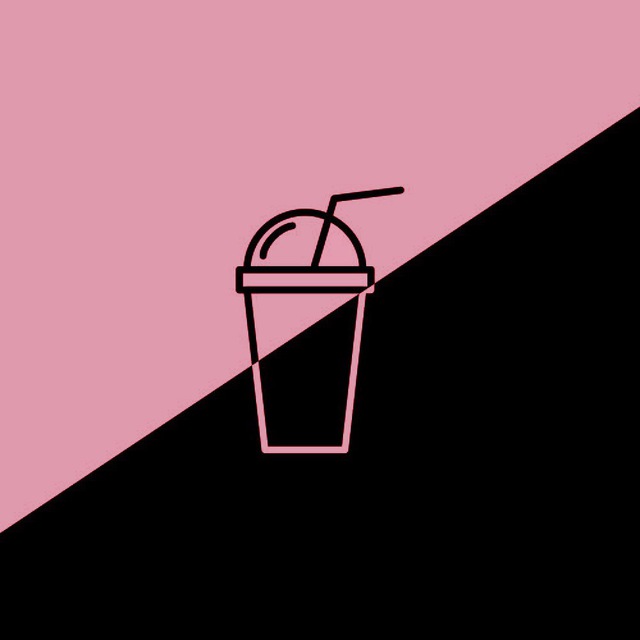
Comments
So empty here ... leave a comment!